애플리케이션 작업 라이브러리의 태스크 보기
작업 라이브러리는 수익성 및 원가 관리에서 생성된 모든 작업의 목록을 제공합니다.
주:
-
작업 라이브러리에서 한 개 이상의 작업을 선택할 수 있습니다. 여러 작업을 선택하려면 Ctrl 키를 누른 상태에서 마우스를 누릅니다.
-
목록의 작업 수가 증가하면 화면 새로고침 속도가 느려질 수 있습니다. 목록을 줄여 적절한 성능을 복원하려면 Excel로 익스포트 버튼을 사용하여 작업 목록을 아카이브한 다음 이전 작업을 삭제합니다.
작업 라이브러리를 보려면 다음을 수행합니다.
- 홈 페이지에서 애플리케이션, 작업 라이브러리를 차례로 누릅니다. (홈 페이지에서
 네비게이터, 작업 라이브러리를 차례로 눌러도 됩니다.)
네비게이터, 작업 라이브러리를 차례로 눌러도 됩니다.)
그림 6-5 수익성 애플리케이션 콘솔 작업 라이브러리 화면
![[작업 라이브러리] 화면에 현재 제출된 각 작업의 세부정보가 표시됩니다 [작업 라이브러리] 화면에 현재 제출된 각 작업의 세부정보가 표시됩니다](img/job_library.gif)
작업 라이브러리 화면에는 표 3-3의 컨트롤뿐 아니라 다음 테이블의 컨트롤도 포함되어 있습니다.표 6-7 애플리케이션 작업 라이브러리 화면의 특정 컨트롤
컨트롤 이름 작업 
중지
선택한 작업을 취소합니다.
작업이 반복 프로세스 또는 매우 긴 계산에 잠겨 있는 경우 서비스 관리자가 Essbase를 중지하고 재시작할 수 있습니다. 자세한 내용은 Essbase 재시작을 참조하십시오. 다른 모든 작업이 먼저 중지되어야 합니다.

파일에 오류 저장
오류 창 텍스트를 error.txt 텍스트 파일에 저장합니다.

Excel로 익스포트
작업 라이브러리 테이블을 Microsoft Excel 파일로 저장합니다.

실행 통계 보고서 실행
애플리케이션 이름 및 유형, 스레드 수, POV, 작업 ID, 작업 유형, 작업 상태, 시작 및 종료 시간, 사용자 ID, 규칙 세트 이름, 규칙 이름, 반복 번호, 경과 시간, 스레드 번호, 잠재적 소스, 잠재적 대상 및 선택한 작업에 대한 잠재적 할당에 대한 정보가 포함된 실행 통계 보고서를 실행합니다.

작업
선택한 작업에 대한 조치(삭제 또는 검사)를 표시합니다. 이러한 조치는 이 테이블 아래에 있는 텍스트에 설명되어 있습니다
참고: 이 버튼을 등록정보 창이 열릴 때 숨겨져 있을 수 있습니다.

피드백 제공 보충 진단 작업을 실행하고 오라클 고객지원센터에 피드백을 제출합니다. 보충 진단에 제공된 표준 컨텐츠 외에도 선택된 각 계산 작업에 대해 작업의 실행 통계 보고서가 작업 계산에 사용되는 POV에 대한 프로그램 문서 보고서와 함께 피드백에 포함됩니다. - 각 작업에 대한 정보를 봅니다.
-
작업 ID는 시스템에서 지정된 순차적 식별 번호입니다.
-
작업 유형에는 수행 중인 태스크의 유형(예: 애플리케이션 생성 또는 차원 업데이트)이 표시됩니다.
-
상태에는 작업의 현재 상태(예: 실행 중, 권한 대기, 성공 또는 실패)가 표시됩니다.
-
경과 시간에는 작업이 시작된 후 완료될 때까지의 기간이 표시됩니다.
-
시작 날짜에는 작업이 제출되었거나 실행 스케줄링된 날짜와 시간이 표시됩니다.
-
종료 날짜에는 성공 여부에 상관없이 작업이 중지된 날짜 및 시간이 표시됩니다.
-
설명에는 사용자가 입력한 설명이나 특정 작업에 대한 세부정보가 표시됩니다. 태스크를 제출할 때 설명이 입력됩니다.
-
- 선택사항: 등록정보 창(그림 6-6)에서 작업 세부정보 또는 등록정보를 봅니다.
기본적으로 작업을 누르면 등록정보 창이 열립니다. 등록정보 숨기기 버튼(
 )을 눌러 창을 닫을 수 있습니다. 등록정보 창을 다시 표시하려면
)을 눌러 창을 닫을 수 있습니다. 등록정보 창을 다시 표시하려면  을 누르거나
을 누르거나  , 검사 순으로 눌러 등록정보 창에서 선택된 작업에 대한 추가 요약 레벨 세부정보를 검토합니다.
, 검사 순으로 눌러 등록정보 창에서 선택된 작업에 대한 추가 요약 레벨 세부정보를 검토합니다.등록정보 창에는 작업 ID, 사용자 이름, 설명(입력한 경우), 해당 작업에 대한 기타 정보가 포함되며 오류 또는 영향 분석 정보 같은 자세한 내용을 눌러 볼 수 있는 하이퍼링크가 포함될 수 있습니다. 그림 6-6에서 처럼 하이퍼링크가 제공되는 경우 정보를 파일에 저장할 수 있습니다.
주:
태스크 플로우 ID는 특정 태스크에 대한 시스템 생성 태스크 ID이며 <애플리케이션 이름>:<태스크 이름><생성된 태스크 플로우 번호> 형식으로 표시됩니다.
예를 들어 생성된 태스크 플로우 번호가 AppMgmt_DeployApplication_D20120824T08520_5ed로 표시될 수 있습니다. 여기서 AppMgmt는 애플리케이션 이름이고, DeployApplication은 태스크가고, D20120824T08520_5ed는 생성된 태스크 플로우 인스턴스 ID입니다.
그림 6-6 Success With Warnings 상태에 대한 작업 등록정보
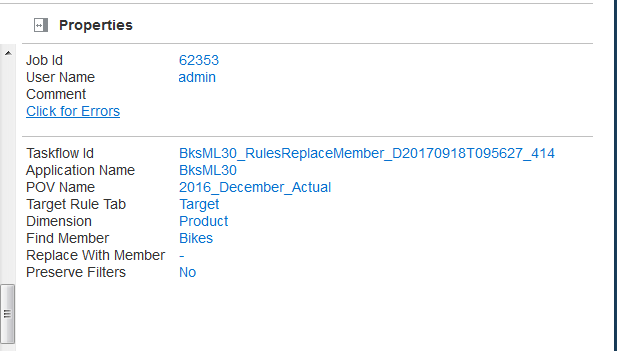
- 선택사항: 필요한 경우 중지를 눌러 실행 중 상태의 선택된 태스크를 종료합니다.
주의:
버튼을 누른 후 태스크 플로우가 빠르게 중지되는 동안 데이터 상태에 일관성이 있도록 결과에 영향을 주는 태스크에 추가 시간이 필요할 수도 있습니다.
- 선택사항:
 을 누르거나
을 누르거나  , 삭제 순으로 눌러 목록에서 선택한 작업을 제거합니다.
, 삭제 순으로 눌러 목록에서 선택한 작업을 제거합니다.